So entsperren Sie ein deaktiviertes iPhone mit oder ohne Computer
Apple hat hervorragende Sicherheitsmaßnahmen für iPhones eingeführt, um die Daten und die Privatsphäre der Nutzer zu schützen. Bildschirmsperren wie Zifferncodes, Face IDs und Touch IDs können unbefugten Zugriff verhindern. Wenn Sie Ihren iPhone-Passcode vergessen, wird Ihr Gerät jedoch gesperrt. Wenn Sie zu oft den falschen Passcode eingeben, wird Ihr iPhone deaktiviert. Diese Anleitung zeigt bewährte Methoden, um Entsperren Sie ein deaktiviertes iPhone in verschiedenen Situationen.
SEITENINHALT:
Teil 1: So entsperren Sie ein deaktiviertes iPhone ohne iTunes
Seit iOS 15.2 bietet Apple iPhones die Sicherheitssperre. Sie ermöglicht das Entsperren eines deaktivierten iPhones. iTunes oder zusätzliche Software oder Hardware sind hierfür nicht erforderlich. Außerdem können Sie Ihr Gerät nach dem Update auf iOS 17 oder höher mit dem vorherigen Passcode entsperren, wenn Sie Ihren iPhone-Passcode innerhalb von 72 Stunden ändern.
So entsperren Sie ein deaktiviertes iPhone unter iOS 17 und höher
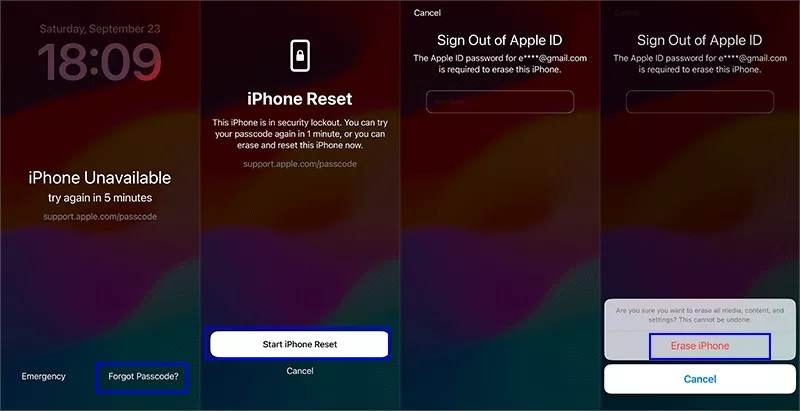
Schritt 1. Tippen Sie auf die Passwort vergessen unten auf Ihrem deaktivierten iPhone.
Schritt 2. Lesen Sie die Warnung und wählen Sie Starten Sie den iPhone-Reset.
Schritt 3. Geben Sie Ihr Apple-ID-Passwort ein und drücken Sie Löschen Iphone.
Hinweis: Der Vorgang löscht alle Daten und Bildschirmsperren auf Ihrem iPhone.
So entsperren Sie ein deaktiviertes iPhone mit dem vorherigen Passcode

Schritt 1. Tippen Sie auf die Passwort vergessen Knopf am unteren Rand.
Schritt 2. Wenn Sie Ihren Passcode innerhalb von 72 Stunden ändern, wählen Sie Vorherigen Passcode eingeben.
Schritt 3. Geben Sie Ihren vorherigen Passcode ein.
Schritt 4. Anschließend können Sie einen neuen iPhone-Passcode festlegen.
Hinweis: Diese Methode unterbricht nicht die aktuellen Daten auf Ihrem Gerät.
So entsperren Sie ein deaktiviertes iPhone unter iOS 15.2 bis 16
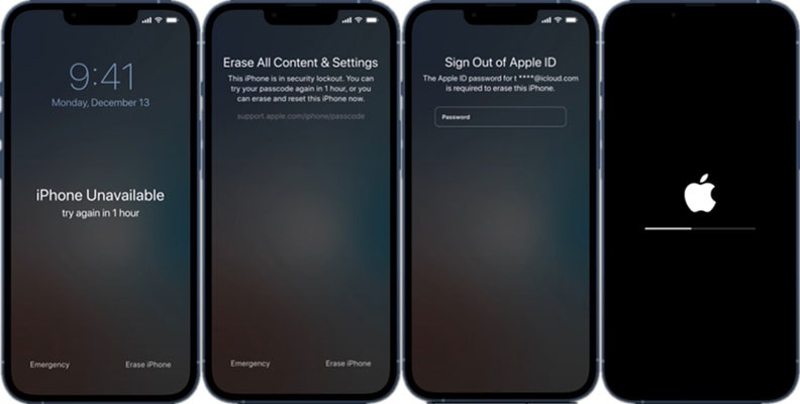
Schritt 1. Zylinderkopfschrauben Löschen Iphone an der Unterseite.
Schritt 2. Lesen Sie die Warnung und klicken Sie Löschen Iphone erneut.
Schritt 3. Geben Sie Ihr Apple-ID-Passwort ein, um sich abzumelden.
Schritt 4. Anschließend beginnt Ihr Gerät mit dem Löschen aller Daten und Bildschirmsperren.
Teil 2: So entsperren Sie ein deaktiviertes iPhone mit iTunes/Finder
Wenn Sie Ihr Apple-ID-Passwort vergessen haben, können Sie ein deaktiviertes iPhone mit iTunes entsperren. Diese Methode erfordert einen Computer und ein USB-Kabel. Wenn Sie „Mein iPhone suchen“ aktivieren, müssen Sie außerdem weiterhin Ihr Apple-ID-Passwort eingeben, um Ihr Gerät nach dem Entsperren einzurichten.
Schritt 1. Verbinden Sie Ihr deaktiviertes iPhone mit einem USB-Kabel mit Ihrem Computer.
Schritt 2. Öffnen Sie den Finder unter macOS Catalina oder höher oder auf Apple-Geräten auf Ihrem PC. Wenn Sie die Apple-Geräte-App nicht haben oder macOS Mojave oder älter verwenden, öffnen Sie stattdessen iTunes.
Schritt 3. Versetzen Sie Ihr Gerät in den Wiederherstellungsmodus:
Auf einem iPhone 8 oder neuer
Drücken Sie kurz die Taste und lassen Sie sie los Volume Up .
Machen Sie dasselbe mit dem Volume Down .
Drücken Sie auf Seite Taste, bis der Bildschirm zur Verbindung mit dem Computer angezeigt wird.
Auf einem iPhone 7/7 Plus
Halten Sie die Lautstärke runter + Seite Tasten zusammen.
Lassen Sie die Tasten los, wenn der Bildschirm zur Verbindung mit dem Computer angezeigt wird.
Auf einem iPhone 6s oder älter
Halten Sie die Home + Standby Tasten zur gleichen Zeit.
Lassen Sie die Tasten los, wenn der Bildschirm zur Verbindung mit dem Computer angezeigt wird.
Schritt 4. Sobald iTunes oder Finder Ihr deaktiviertes iPhone erkennt, wird ein Popup-Dialogfeld angezeigt.
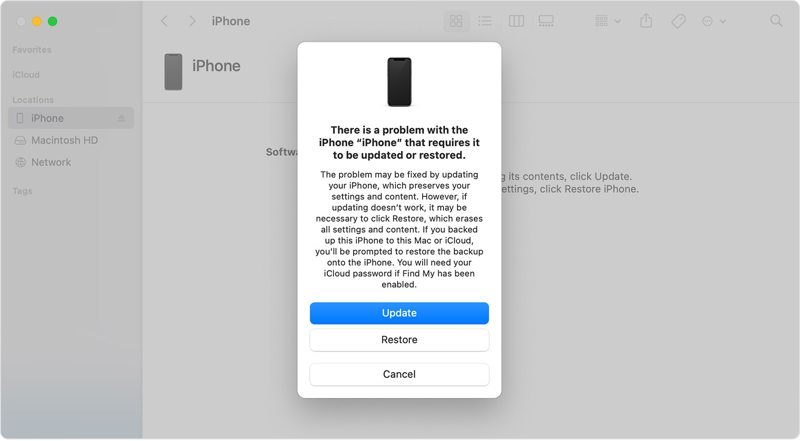
Schritt 5. Klicken Sie auf die Wiederherstellen Klicken Sie auf die Schaltfläche und befolgen Sie die Anweisungen auf dem Bildschirm, um den Vorgang abzuschließen.
Teil 3: So entsperren Sie ein deaktiviertes iPhone mit „Wo ist?“
Wenn Sie „Mein iPhone suchen“ auf Ihrem Gerät aktiviert haben, können Sie ein deaktiviertes iPhone ohne Computer oder mit einem Webbrowser entsperren. Für diesen Vorgang benötigen Sie Ihr Apple-ID-Passwort, um sich von Ihrem Konto abzumelden.
So entsperren Sie ein deaktiviertes iPhone auf einem anderen Apple-Gerät
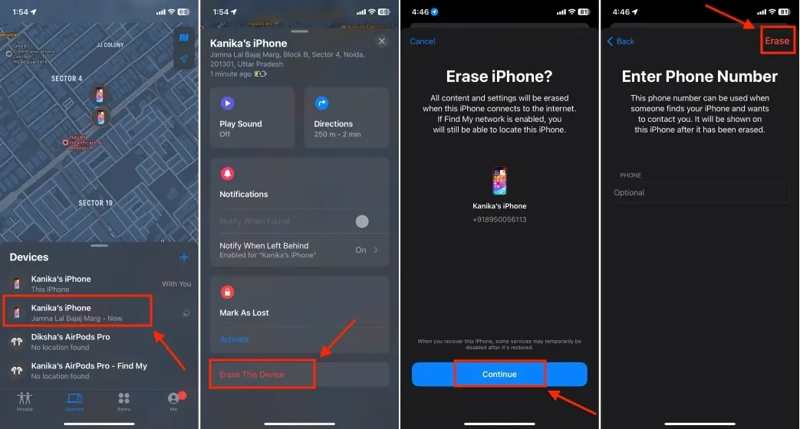
Schritt 1. Öffnen Sie die App „Wo ist?“ auf einem geliehenen iPhone oder iPad.
Schritt 2. Gehen Sie zum Geräte und wählen Sie Ihr iPhone aus.
TIPP: Wenn Sie es nicht finden können, tippen Sie auf + neben „Geräte“ und fügen Sie Ihr iPhone hinzu, indem Sie Ihr Apple-ID-Passwort eingeben.
Schritt 3. Tippen Sie auf die Löschen Sie dieses Gerät Taste drücken und drücken Fortfahren.
Schritt 4. Geben Sie Ihre Telefonnummer ein oder ignorieren Sie sie. Tippen Sie auf Löschen fortfahren.
Schritt 5. Geben Sie das Passwort Ihrer Apple-ID ein und tippen Sie auf Löschen.
So entsperren Sie ein deaktiviertes iPhone online

Schritt 1. Gehen Sie in einem Browser zu www.icloud.com/find und melden Sie sich mit Ihrer Apple-ID und Ihrem Passwort an.
Schritt 2. Ziehen Sie die Alle Geräte Option und wählen Sie Ihr iPhone.
Schritt 3. Klicken Sie auf die Löschen Sie dieses Gerät .
Schritt 4. Befolgen Sie die Anweisungen auf dem Bildschirm, um das Entsperren Ihres deaktivierten iPhones ohne iTunes zu bestätigen.
Teil 4: So entsperren Sie ein deaktiviertes iPhone mit iOS Unlocker
Eine weitere Möglichkeit, ein deaktiviertes iPhone ohne Passwort zu entsperren, ist Apeaksoft iOS UnlockerEs vereinfacht den Arbeitsablauf und ist für Laien leicht zu bedienen. Außerdem ist während des Vorgangs kein Passwort erforderlich.
Der beste Weg, ein deaktiviertes iPhone ohne Passwort zu entsperren
- Umgehen Sie den iPhone-Passcode in drei Schritten.
- iPhone ohne Passwort entsperren oder Face ID.
- Verfügbar für verschiedene Situationen, einschließlich deaktivierter iPhones.
- Unterstützt die neuesten Versionen von iOS und iPadOS.
Sicherer Download
Sicherer Download

So entsperren Sie ein deaktiviertes iPhone ohne Passwort
Schritt 1. Stellen Sie eine Verbindung zu Ihrem iPhone her
Führen Sie die beste iPhone-Entsperrsoftware aus, sobald Sie sie auf Ihrem Computer installiert haben. Verbinden Sie Ihr iPhone und Ihren Computer mit einem Lightning-Kabel. Wählen Sie den Modus „Passcode löschen“ und klicken Sie auf Start .

Schritt 2. Überprüfen Sie Ihre Geräteinformationen
Sobald Ihre Geräteinformationen geladen sind, überprüfen Sie jeden Eintrag. Klicken Sie dann auf Start Taste zum Herunterladen der Firmware.

Schritt 3. Entsperren Sie Ihr deaktiviertes iPhone
Nachdem der Firmware-Download abgeschlossen ist, klicken Sie auf das Sichere dir Schaltfläche, um mit dem Entsperren Ihres deaktivierten iPhones zu beginnen. Dann müssen Sie eingeben 0000 um Ihre Aktion zu bestätigen.

Hinweis: Der Vorgang löscht alle Ihre Daten, also sollten Sie sichern Sie Ihr iPhone davor.
Fazit
Dieser Leitfaden erläutert die bewährten Methoden für Entsperren eines iPhones, wenn es deaktiviert istDie Optionen auf dem Bildschirm „Sicherheitssperre“ bieten eine einfache Möglichkeit, den Zugriff auf Ihr Gerät wiederherzustellen, wenn Sie die Software auf die neueste Version aktualisiert haben. Mit iTunes können Sie die Bildschirmsperre Ihres iPhones im Wiederherstellungsmodus löschen. „Mein iPhone suchen“ ist eine weitere Option, wenn Sie „Mein iPhone suchen“ auf Ihrem Gerät aktiviert haben. Apeaksoft iOS Unlocker kann Ihr Gerät ohne Einschränkungen entsperren. Weitere Fragen? Bitte schreiben Sie sie unten.
Ähnliche Artikel
Apple-ID und iCloud sind zwar zwei verschiedene Dienste, auf die jedoch mit derselben E-Mail-Adresse und demselben Passwort zugegriffen werden kann, es sich jedoch tatsächlich um zwei Konten handelt.
Der Fehler „Apple-ID nicht aktiv“ tritt auf, wenn bei Ihrer Apple-ID ein Sicherheitsproblem auftritt. Sie können sie mit einem iPhone-Unlocker problemlos reaktivieren.
Warum ist meine Apple-ID ausgegraut? Normalerweise liegt das an der Apple-ID oder der Bildschirmzeit. Sie können Apeaksoft iOS Unlocker oder andere Methoden verwenden, um das Problem zu lösen.
Eine Apple-ID besteht aus einer E-Mail-Adresse und einem Passwort. Hier erfahren Sie, was eine Apple-ID ist und mehr über das Konzept.

